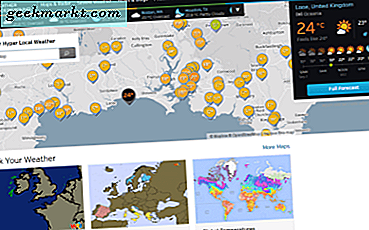Hvis noen har sendt deg en PDF med flere bilder inni, er det flere måter å trekke ut bilder fra den. For eksempel kan du ta et skjermbilde av en side eller bruke en online tjeneste som pdftoimage.com. Problemet med skjermbilder er at du ikke får den fulle oppløsningen på bildet, og bruk av en online tjeneste kan være et personvern. Derfor fant jeg en enkel måte å trekke ut bilder fra en PDF på iPhone ved undersøkelse. La oss begynne.
Pakk ut bilder fra en PDF
Siden det ikke er noen måte å trekke ut bilder fra en PDF i iOS, skal vi bruke en app. Gå videre og installer PDF til Image Converter Lite på iPhone. Du kan bruke PDF-filer som er lagret på iPhone, iCloud, GDrive, Dropbox og OneDrive. Når du har appen på iPhone, åpner du appen og trykker på kilden der PDF-filen din er. Det er i Files-appen på min iPhone så jeg valgte Min enhet. Trykk på PDF-filen for å laste den på appen.

Etter å ha analysert PDF-en, vil du se en forhåndsvisning av sidene i PDF-filen. Du kan velge hvilket som helst antall sider som vil bli ekstrahert. Etter å ha valgt sidene, trykk på Konverter. Appen vil trekke ut sidene fra filen og gi deg noen alternativer. Trykk på Last ned for å lagre bildene til Files-appen.
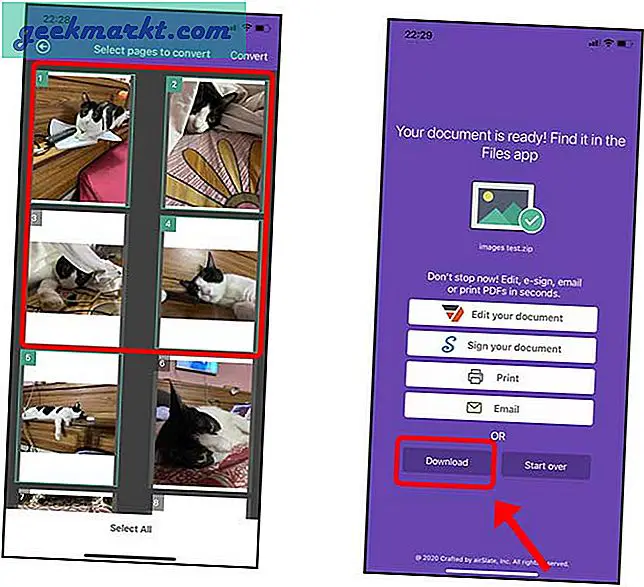
Dessverre lagrer ikke appen ikke bildene i Photos-appen. For å få tilgang til bildene, åpne Files-appen og naviger til stedet "På min iPhone". Finn PDFtoJPEG-mappen og åpne den ved å trykke på mappeikonet.
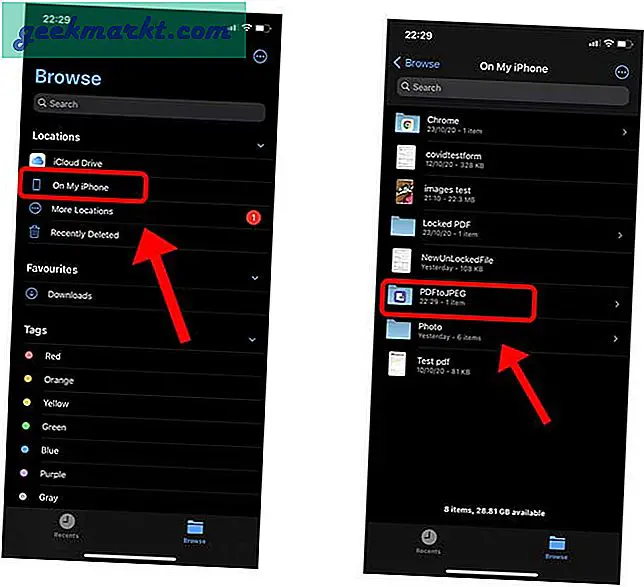
Her finner du en mappe med den samme som PDF-filen og bildene i denne mappen. Du kan nå gjøre hva du vil med bildene, for eksempel å dele det på sosiale medier eller sende det til andre enheter via Airdrop eller e-post etc.

Avsluttende ord
Dette var en rask måte å trekke ut bilder fra en PDF-fil på iPhone. Metoden er veldig enkel, og appen er helt gratis og har ingen skjulte kostnader. Gi meg beskjed om hva synes du om denne metoden i kommentarene nedenfor, eller ta kontakt med meg på Twitter.
Les også:Hvordan passordbeskytte PDF-filer på iPhone